Як вийти з групи сімейного доступу
Дізнайтеся про різні способи виходу або вилучення із сімейної групи, а також про те, що станеться, якщо припинити користуватися функцією «Сімейний доступ». Організатор сімейного доступу може будь-коли вилучати учасників із сімейної групи або повністю її розпустити.
Як вилучити себе із сімейної групи
Як вилучити учасника із сімейної групи
Що станеться, якщо припинити користуватися функцією сімейного доступу?
Як вилучити себе із сімейної групи
Член сім’ї, якому виповнилося 13 років* може вилучити себе із сімейної групи. Якщо для вашого облікового запису ввімкнено функцію «Екранний час», вас має вилучити організатор сімейного доступу.
На iPhone, iPad або iPod touch
Перейдіть у «Параметри».
Торкніть «Родина». Якщо він не відображається, торкніться свого імені, а потім виберіть «Сімейний доступ».
Торкніться свого імені.
Торкніть «Не користуватися сімейним доступом».

На комп’ютері Mac
На комп’ютері з macOS Ventura або новішої версії виконайте наведені нижче дії.
Відкрийте меню Apple > «Системні параметри».
Натисніть «Родина».
Натисніть своє ім’я.
Натисніть «Припинити використання Сімейного доступу».
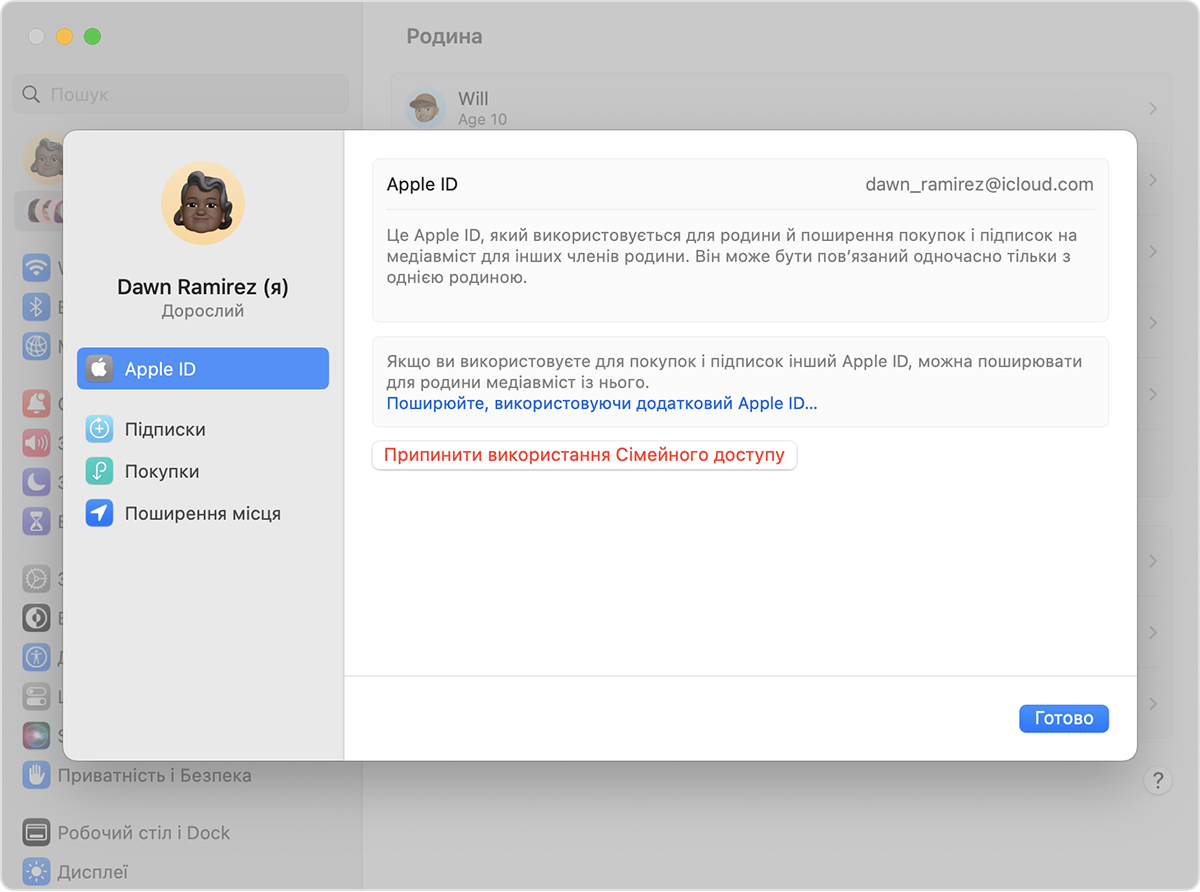
На комп’ютері з macOS Monterey або ранішої версії виконайте наведені нижче дії.
Виберіть меню Apple > «Системні параметри».
Натисніть «Сімейний доступ».
Поряд зі своїм іменем натисніть «Деталі».
Натисніть «Припинити використання Сімейного доступу».
Виходячи з групи сімейного доступу, ви втрачаєте доступ до всіх покупок і служб, що спільно використовуються її членами.
Як вилучити свій обліковий запис із сімейної групи
Якщо ваш ідентифікатор Apple ID використовується для спільного доступу до покупок у сімейній групі, з якої ви бажаєте вийти, ви можете перейти на сторінку свого облікового запису Apple ID, щоб вилучити свій обліковий запис з родини безпосередньо. Перейдіть на сторінку appleid.apple.com та ввійдіть із використанням ідентифікатора Apple ID і пароля облікового запису, який ви хочете вилучити.
У розділі «Сімейний доступ» виконайте наведені нижче дії.
На iPhone, iPad, iPod touch або комп’ютері Mac увійдіть у систему appleid.apple.com за допомогою свого ідентифікатора Apple ID й пароля.
На iPhone або iPod touch торкніться стрілки вниз у верхній частині сторінки, а потім виберіть «Сімейний доступ». На iPad або комп’ютері Mac натисніть «Сімейний доступ» у лівій частині сторінки.
Натисніть «Від’єднати обліковий запис».
Натисніть «Від’єднати».
Після виходу із сімейної групи ви можете створити власну сімейну групу або долучитися до іншої.
Як вилучити учасника із сімейної групи
Організатор сімейного доступу може вилучити будь-кого віком від 13 років* із сімейної групи. За потреби можна перевести дитину до іншої сімейної групи.
На iPhone, iPad або iPod touch
Перейдіть у «Параметри».
Торкніть «Родина». Якщо він не відображається, торкніться свого імені, а потім виберіть «Сімейний доступ».
Торкніться імені члена родини, якого ви бажаєте вилучити.
Натисніть кнопку «[ім’я члена родини]: вилучити з родини».
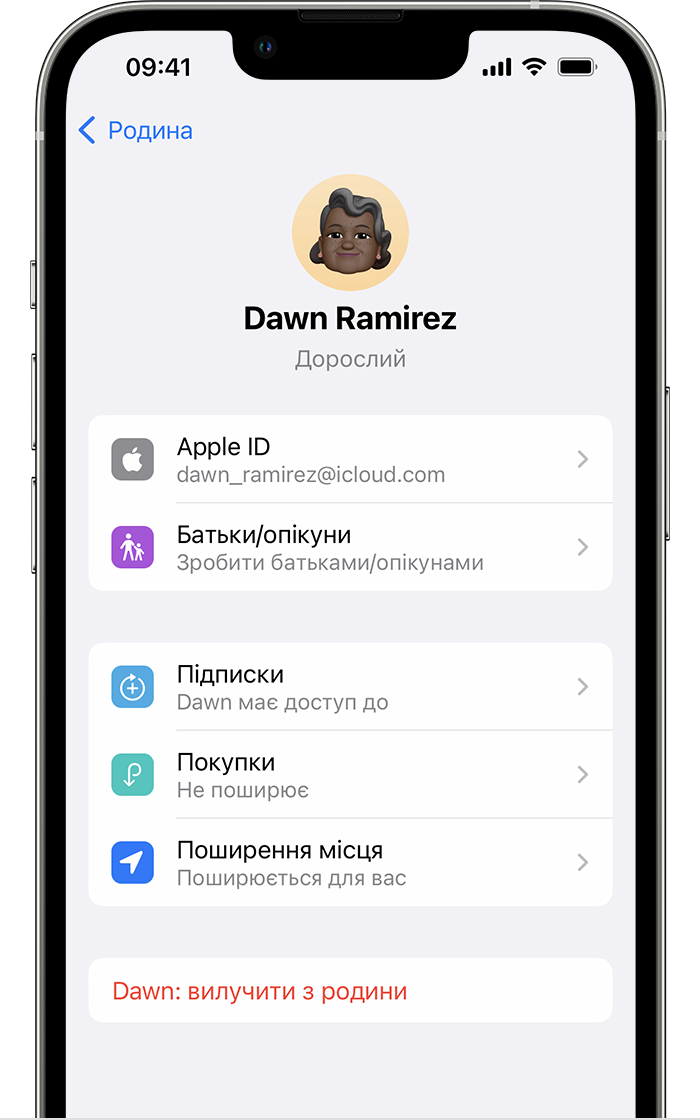
На комп’ютері Mac
На комп’ютері з macOS Ventura або новішої версії виконайте наведені нижче дії.
Виберіть меню Apple > «Системні параметри» й натисніть «Родина».
Клацніть ім’я члена родини, якого ви бажаєте вилучити.
Натисніть кнопку «[ім’я члена родини]: вилучити з родини».
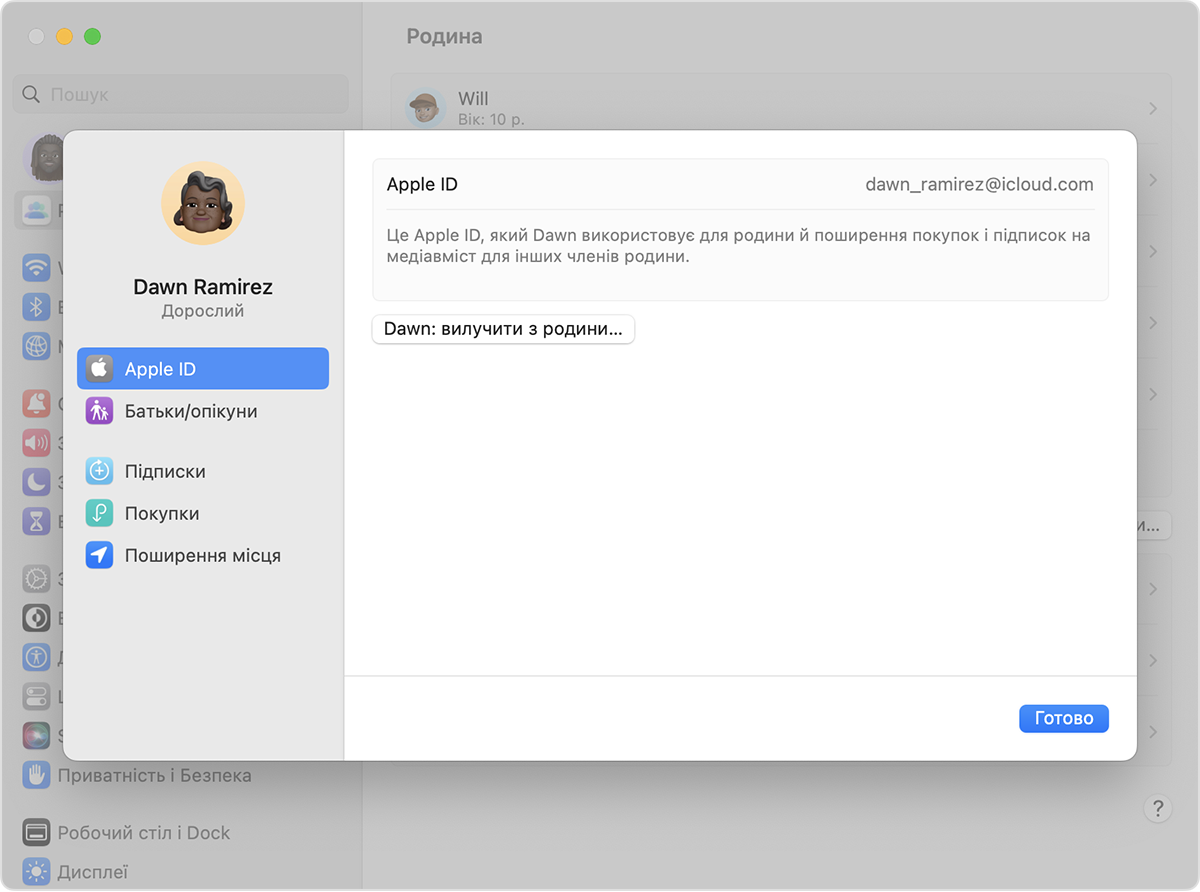
Натисніть «Вилучити [ім’я члена родини]» для підтвердження.
На комп’ютері з macOS Monterey або ранішої версії виконайте наведені нижче дії.
Виберіть меню Apple > «Системні параметри» й натисніть «Сімейний доступ».
Натисніть кнопку «Деталі» поряд з іменем члена родини, якого ви бажаєте вилучити.
Натисніть «Вилучити [ім’я члена родини]».
Як розпустити сімейну групу
Коли організатор сімейного доступу вимикає функцію сімейного доступу, усі члени групи вилучаються з неї одночасно. Перш ніж припинити користуватися функцією «Сімейний доступ», дітей віком до 13 років* потрібно перевести до іншої сімейної групи. Дізнайтеся, як перевести дитину до іншої сімейної групи.
На iPhone, iPad або iPod touch
На пристрої з iOS 16 або новішої версії виконайте наведені нижче дії.
Перейдіть у «Параметри».
Торкніться пункту «Родина».
Торкніться свого імені.
Торкніть «Не користуватися сімейним доступом».
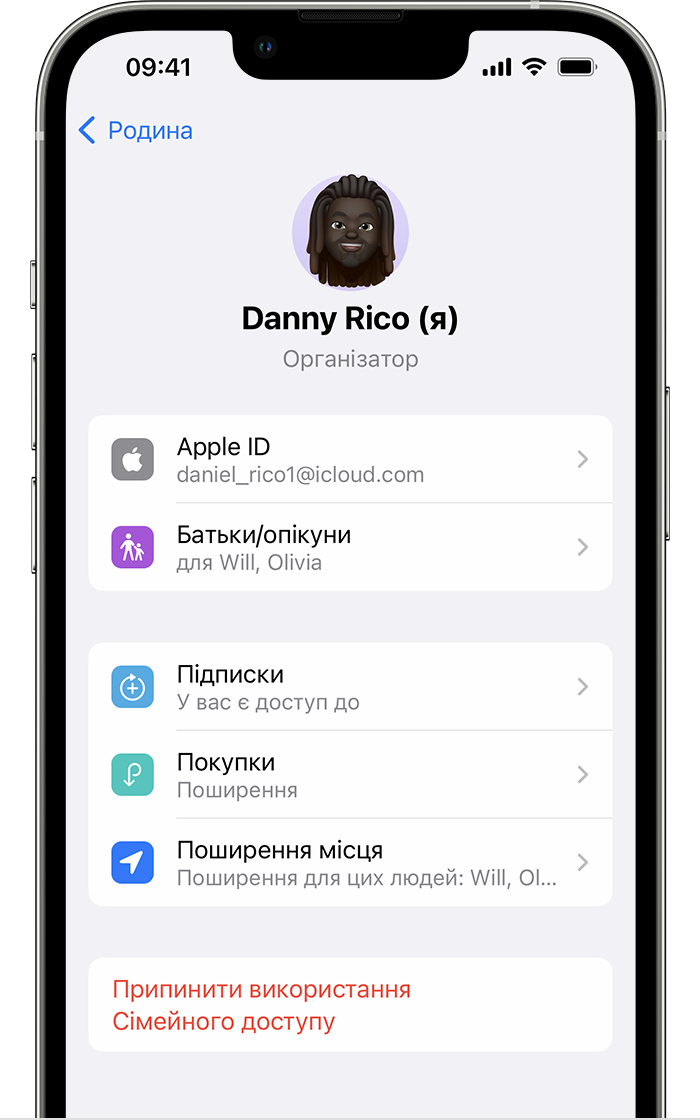
На пристрої з iOS 15 або ранішої версії виконайте наведені нижче дії.
Перейдіть у «Параметри».
Торкніть своє ім’я, потім торкніть «Сімейний доступ».
Торкніться свого імені.
Торкніться «Припинити сімейний доступ».
На комп’ютері Mac
На комп’ютері з macOS Ventura або новішої версії виконайте наведені нижче дії.
Виберіть меню Apple > «Системні параметри» й натисніть «Родина».
Натисніть своє ім’я.
Натисніть «Припинити використання Сімейного доступу».
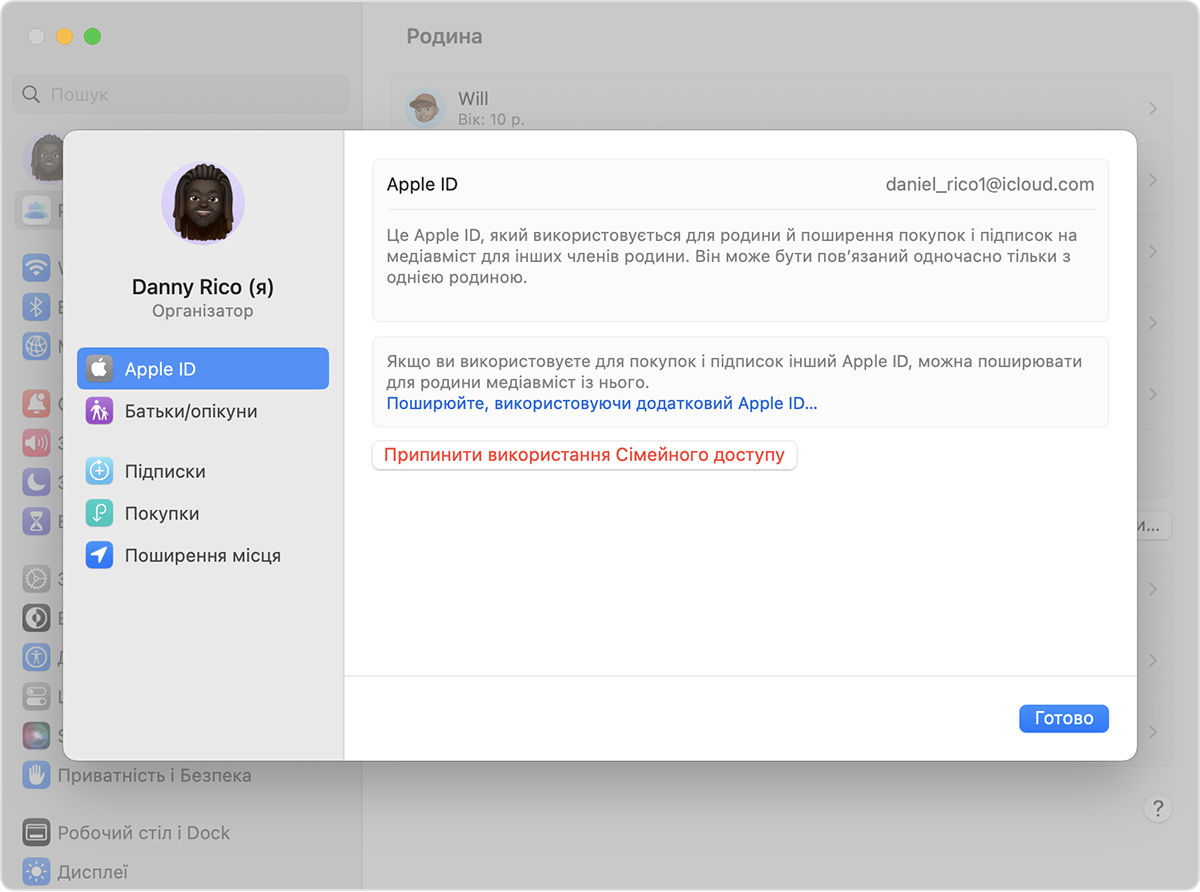
На комп’ютері з macOS Monterey або ранішої версії виконайте наведені нижче дії.
Виберіть меню Apple > «Системні параметри» й натисніть «Сімейний доступ».
Поряд зі своїм іменем натисніть «Деталі».
Натисніть «Вимкнути», а потім — «Припинити Сімейний доступ».
Якщо ви створили групу сімейного доступу до початку використання ОС iOS 14, організатор зберігає сімейний календар, нагадування та спільний фотоальбом у своєму обліковому записі. Організатор може знову поділитися цими матеріалами з окремими членами родини. Дізнайтеся, як надати спільний доступ до календарів і нагадувань.
Що станеться, якщо припинити користуватися функцією сімейного доступу?
Ваш ідентифікатор Apple ID буде вилучено із сімейної групи, а ви втратите доступ до всіх служб, які спільно використовують члени вашої родини, як от сімейна підписка Apple Music або спільний план сховища iCloud.
Буде припинено спільний доступ членів вашої родини до даних про ваше місцезнаходження, а ваші пристрої буде вилучено із сімейного списку «Де
Якщо в родині налаштовано спільний доступ до покупок iTunes, Apple Books і App Store, інші члени родини більше не матимуть доступу до ваших покупок, а ви — до їхніх. Усі покупки, які ви ініціювали, перебуваючи в складі сімейної групи, буде збережено. Інші члени сімейної групи не зможуть завантажувати контент із вашої колекції.
Контент, який ви використовували спільно із членами родини, не буде автоматично видалено з вашого пристрою. Ви можете знову купити його або видалити, щоб звільнити місце на пристрої. Якщо ви завантажили програму з історії покупок члена родини, а потім робили покупки в ній, то для доступу до таких покупок вам знадобиться придбати програму самостійно.
Якщо ваш організатор сімейного доступу налаштує для вас обліковий запис Apple Cash у межах Apple Cash Family, ваш обліковий запис буде автоматично закрито, а баланс перенесено до облікового запису Apple Cash організатора сімейного доступу. Якщо ви — організатор і розпустите групу сімейного доступу, облікові записи Apple Cash Family, налаштовані для членів групи, буде закрито, а баланси буде перенесено до вашого облікового запису.
Якщо ви маєте годинник Apple Watch, який використовує налаштування сім’ї, ви не зможете ним керувати.
Якщо члени родини мали спільний доступ до ваших фотоальбомів, календаря або нагадувань, його буде припинено. Якщо ви хочете й далі використовувати функцію «Сімейний доступ», але не бажаєте ділитись із членами родини певними матеріалами, ви можете натомість скасувати підписку на них у програмі «Фотографії», «Календар» або «Нагадування» на своєму пристрої або на вебсайті iCloud.com.
Якщо ви використовуєте картку Apple Card Family й вийдете з групи сімейного доступу, вас не буде автоматично вилучено з облікового запису Apple Card Family. Дізнайтеся, як вилучити себе або учасника зі спільного облікового запису Apple Card.
* Це вікове обмеження залежить від країни або регіону. До 14 років в Австрії, Болгарії, Кіпрі, Ізраїлі, Іспанії, Італії, Литві, Південній Кореї та на материковому Китаї. До 15 років у Греції, Перу, Словенії, Франції та Чехії. До 16 років у Бразилії, Ірландії, Косово, Ліхтенштейні, Люксембурзі, Малайзії, Нідерландах, Німеччині, Польщі, Румунії, Сінгапурі, Словаччині, Угорщині, Філіппінах і Хорватії. До 13 років у всіх інших країнах.
